Einstellungen der Netzwerktools auf dem CVR100W VPN-Router
Ziel
Ping ist eine Technik, die verwendet wird, um zu testen, ob ein Host erreicht werden kann. Außerdem wird die gesamte Fahrtzeit gemessen. Ping ist nützlich, wenn Sie Probleme mit der Netzwerkverbindung oder Bandbreite beheben möchten.
Die Traceroute erkennt die IP-Routen, an die Pakete weitergeleitet werden. Zu diesem Zweck sendet Traceroute IP-Pakete an die verschiedenen Hops sowie an den Ziel-Host und zurück an den Router. Auf der Traceroute-Seite können Benutzer jeden Hop zwischen dem Router und dem Ziel-Host sowie die Round-Trip-Zeit zu jedem Stopp anzeigen.
In einem Echtzeit-Szenario kann eine Traceroute verwendet werden, wenn Sie Verbindungsprobleme haben und feststellen müssen, ob die Pakete an das Ziel gesendet werden oder nicht. Traceroute kann genau darauf hinweisen, wo die Pakete verworfen werden, wenn ein solches Problem besteht.
Die DNS-Suche ist eine Technik, bei der ein Gerät einen DNS-Server nach der IP-Adresse fragt, die einem Domänennamen zugeordnet ist. Der DNS-Server "sucht" dann die IP, die diesem Domänennamen zugeordnet ist.
In diesem Artikel wird die Verwendung verschiedener Netzwerk-Tools auf dem CVR100W VPN-Router erläutert.
Anwendbares Gerät
CVR100W
Softwareversion
· 1.0.1.19
Netzwerk-Tools
Ping
Schritt 1: Melden Sie sich beim Webkonfigurationsprogramm an, und wählen Sie Administration > Diagnostics > Network Tools (Verwaltung > Diagnose > Netzwerktools) aus. Die Seite Netzwerktools wird geöffnet:

Schritt 2: Geben Sie in IP Address / Domain Name (IP-Adresse/Domänenname) die IP-Adresse oder den Domänennamen ein, an die Sie einen Ping senden möchten.
Schritt 3: Klicken Sie auf Ping, um eine Ausgabe der IP-Adresse zu generieren, die zur Analyse der Netzwerkprobleme verwendet werden kann.

Schritt 4: Klicken Sie auf die Schaltfläche Schließen, um das Fenster zu schließen.
Traceroute
Schritt 1: Melden Sie sich beim Webkonfigurationsprogramm an, und wählen Sie Administration > Diagnostics > Network Tools (Verwaltung > Diagnose > Netzwerktools) aus. Die Seite Netzwerktools wird geöffnet:
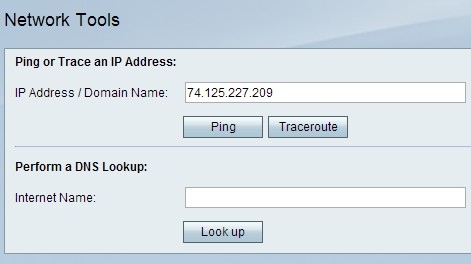
Schritt 2: Geben Sie im Feld IP Address / Domain Name (IP-Adresse/Domänenname) die IP-Adresse oder den Domänennamen ein, für die Sie eine Traceroute durchführen möchten.
Schritt 3: Klicken Sie auf Traceroute, um eine Ausgabe zu generieren, mit der Sie die Netzwerkprobleme analysieren können.
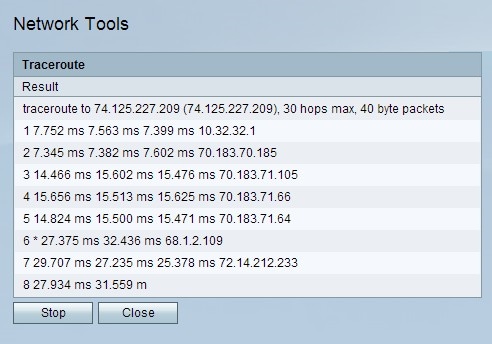
Schritt 4: (Optional) Um die Traceroute zu beenden, klicken Sie auf die Schaltfläche Beenden.
Schritt 5: Klicken Sie auf die Schaltfläche Schließen, um das Fenster zu schließen.
DNS-Suche
Schritt 1: Melden Sie sich beim Webkonfigurationsprogramm an, und wählen Sie Administration > Diagnostics > Network Tools (Verwaltung > Diagnose > Netzwerktools) aus. Die Seite Netzwerktools wird geöffnet:
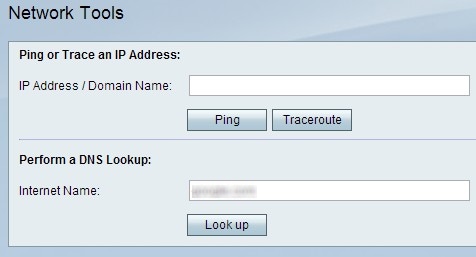
Schritt 2: Geben Sie im Feld Internet Name (Internetname) den Domänennamen ein, für den Sie eine DNS-Suche durchführen möchten.
Schritt 3: Klicken Sie auf Nachschlagen, um eine Ausgabe zu generieren, die Sie zur Analyse der Netzwerkprobleme verwenden können.

Schritt 4: Klicken Sie auf die Schaltfläche Schließen, um das Fenster zu schließen.
 Feedback
Feedback